Átformálása tárgyak Adobe Photoshop
Hozzon létre egy négyzet alma, változó alakja a tárgyak segítségével az Adobe Photoshop. Ebben a Photoshop bemutató (CS 2), akkor megtudjuk, egy nagyon érdekes funkciója, mint a deformáció (Edit> Transform> Warp).
Treat ez az eszköz lesz példa az alma.

Minden megszokták, hogy a Föld gömbölyű, kerek narancs, alma és valami kerek. De nézzük módosítsa a hagyomány, és nem négyzet alma!
Nyisson meg egy új dokumentumot (1000 X 1000 px - ha maga a kép nagy alma), fehér háttér előtt.
A képet illessze az alma.
Vegye ki a szürke háttér az eszköz használatával, „Magic Wand”
És most kezdődik a móka!
Létrehozása egy új réteget (Shift + Ctrl + N)
Vegyük a ceruza eszközzel. Set átmérő = 25, px
Válasszon egy szürke színű, és felhívni szabadkézi közvetlenül a tetején a kocka almát. Itt is, mint a pontosság nem törekszik.
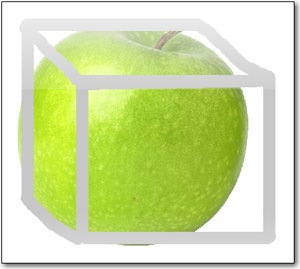
Jelölje ki a réteget almával panel rétegek:
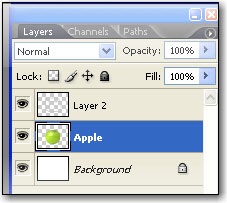
Most megy a Edit> Transform> Warp menü.
Ezt követően, a rács jelenik meg az almát.
Egér nyújtózkodni kezd a háló a sarkokban és a csomó.
Rekommenduem csökkenti opacity szürke keret
50%, hogy lássuk, mi történik a csont deformáció után.
Továbbra is deformálódhat egy almát, hogy egy négyzet állapotban.
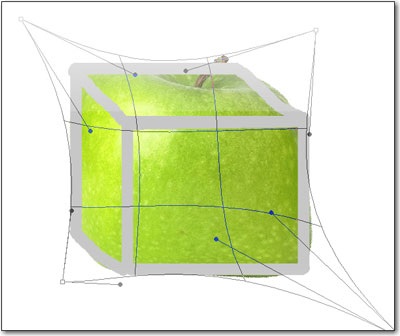
Most válassza ki a réteget szürke keret.
Csökkenti az opacitás 40%.
Hozzon létre egy új réteget, majd egy ceruzával, rajzoljon egy doboz ugyanaz, mint azelőtt, de ezúttal a fehér.

Most alkalmazza a szűrőt a fehér keret.
Ide Filter> Blur> box blur és állítsa be a méretét, hogy 25 px.
Akkor lehet alkalmazni, ismét a menüben az Edit> Transform> lánc- és így fehér keret megfelelő forma.
Itt mi történt:

Akkor nézd meg magad - felvehet egy árnyék alma vagy fordítva sugárzó fény adhat csepp harmat vagy egy lyukat egy féreg, stb stb